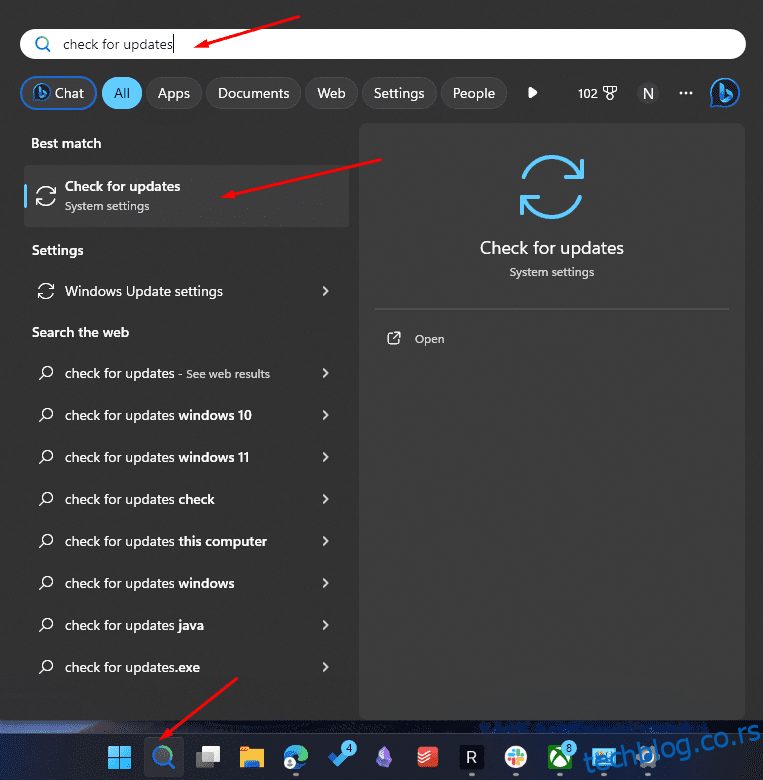Мицрософт гура Цопилот на све своје услуге и производе, укључујући Виндовс 11. У својој недавној најави, Мицрософт је представио Цопилот у Виндовс 11 са својим великим ажурирањем 22Х3, које би требало да буде објављено 23. новембра.
Међутим, ако сте попут мене, једва чекате да испробате Цопилот АИ на свом Виндовс 11. Добра вест је да је Мицрософт покренуо преглед Цопилот АИ за све заинтересоване.
У нашем водичу за Цопилот за Виндовс 11, размотрићемо четири начина да омогућимо Цопилот. Почињемо са званичном методом, затим методом за омогућавање Цопилот-а помоћу командне линије, а затим са згодним алатом ВиВеТоол. Затим ћемо научити како да омогућимо Цопилот на Виндовс 11 према смерницама и регистру.
Поред тога, такође ћемо размотрити како можете постати део програма Виндовс Инсидер и брже добијати ажурирања.
Па, зашто чекати? Хајде да почнемо.
Преглед садржаја
Добивање Цопилота на званичан начин
У њиховом блог пост, Мицрософт је најавио да објављује Цопилот за Виндовс 11 путем бесплатног ажурирања почевши од 26. септембра. Према Мицрософт-у, они желе да пруже беспрекорно искуство између различитих Виндовс решења, укључујући Виндовс 11, Мицрософт 365, Едге и Бинг. Можете га користити као апликацију. Поред тога, можете га открити једноставним десним кликом.
Ако имате среће, већ имате спремно ажурирање за вас. Међутим, као и свако друго велико ажурирање за Виндовс 11, они се издају у серијама. Дакле, неће сви добити ажурирање у исто време.
Да бисте проверили да ли имате званично доступно ажурирање, пратите тачне кораке наведене у наставку.
1. Отворите Виндовс Сеарцх и откуцајте „Цхецк фор Упдатес“ у функцију Виндовс Сеарцх. Или отворите Виндовс подешавања тако што ћете заједно притиснути тастере Вин + И. Једном у подешавањима, отворите Виндовс Упдате.
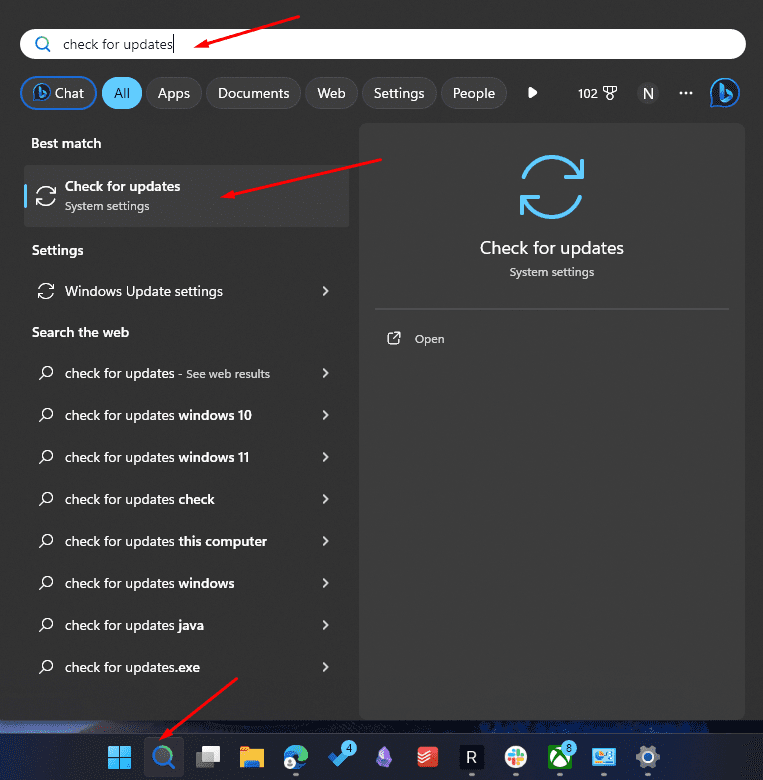
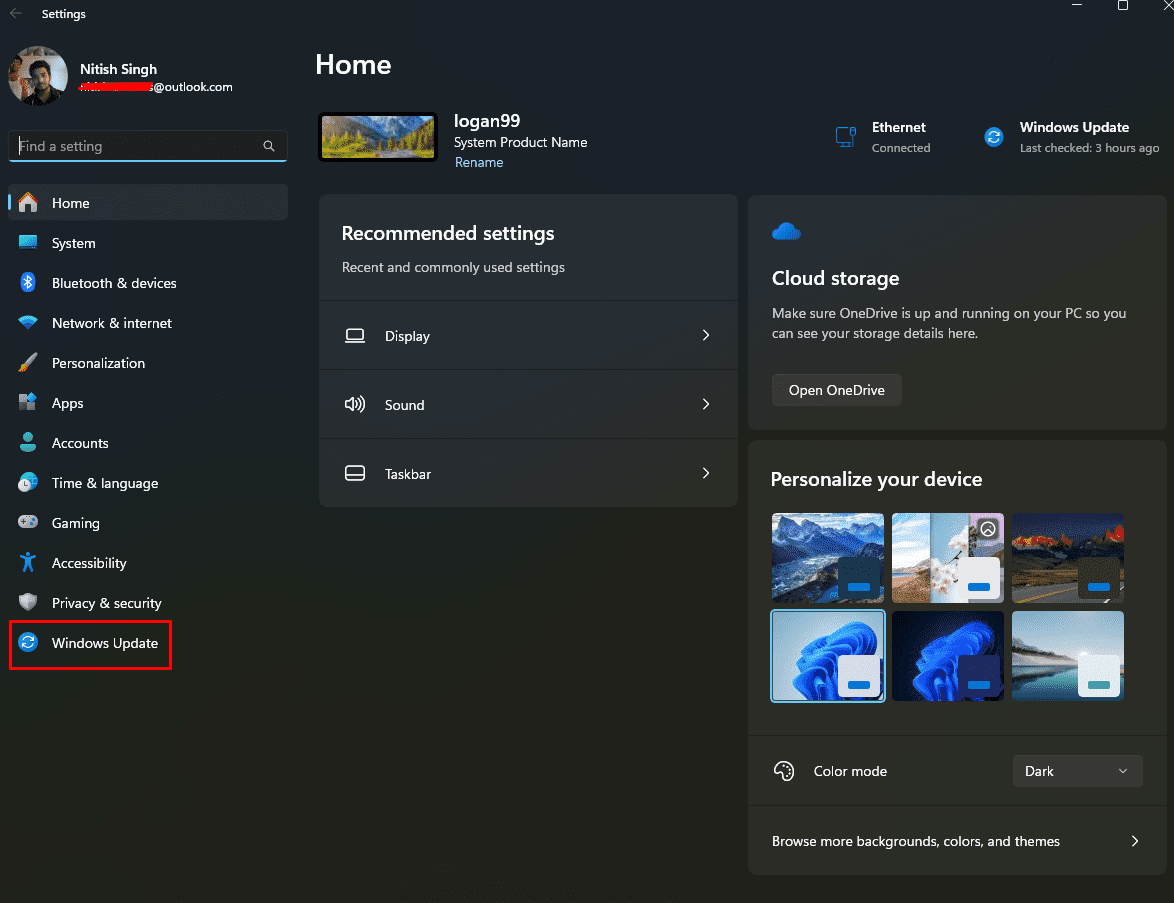
2. Отвориће прозор Виндовс Упдате. Тамо можете извршити „Провери ажурирања“.
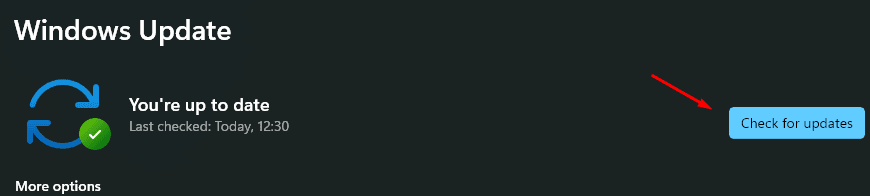
3. Виндовс Упдате ће затим проверити да ли постоје нова ажурирања и навести доступна ажурирања у наставку.
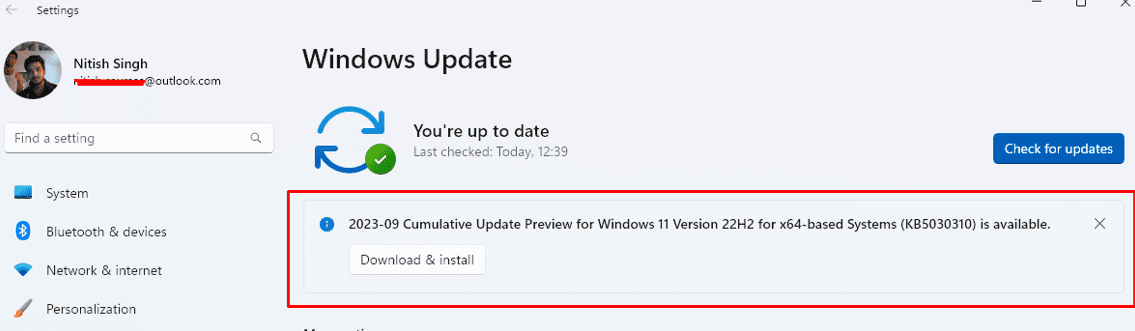
Као што видите, имам приступ најновијем ажурирању. Није Виндовс 11 23Х2 верзија која садржи ажурирање Цопилот. Међутим, морате преузети и инсталирати КБ5030310 Израда ОС-а, јер ће подесити ваш Виндовс за ажурирање 23Х2.
4. Кликните на „Преузми и инсталирај“. Мораћете да сачекате да Виндовс преузме и инсталира ажурирање. Након што завршите инсталацију, Виндовс ће од вас тражити да поново покренете рачунар.
5. Након поновног покретања, враћате се у прозор Виндовс Упдате. Омогућите „Преузмите најновија ажурирања чим буду доступна“.
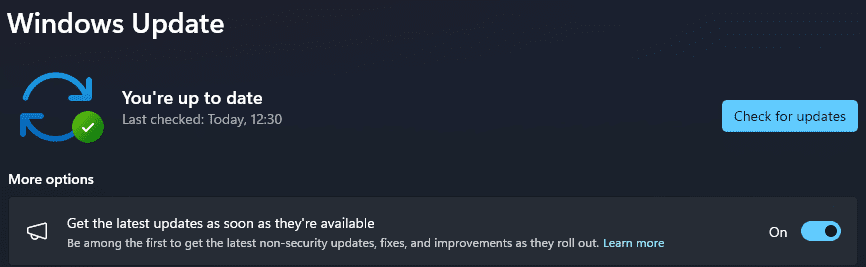
6. Затим поново кликните на „Провери ажурирања“.
7. Виндовс би сада требало да прикаже ажурирање „Ажурирање конфигурације оперативног система Виндовс“. Преузмите и инсталирајте га.
8. Поново покрените рачунар и сада ћете имати приступ Цопилот-у на радној површини.
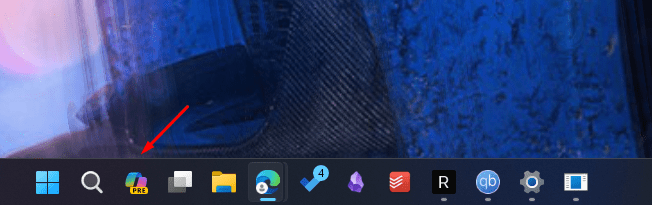
Кликом на икону отвориће се Цопилот Превиев са стране вашег монитора.
Понекад се икона не појављује на траци задатака (чак и након што добијете сва ажурирања). Да бисте омогућили Цопилот на траци са алаткама, кликните десним тастером миша на траку задатака, а затим изаберите „Подешавања траке задатака“.
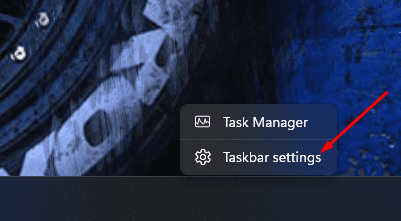
Када уђете, укључите опцију „Копилот (Преглед)“.
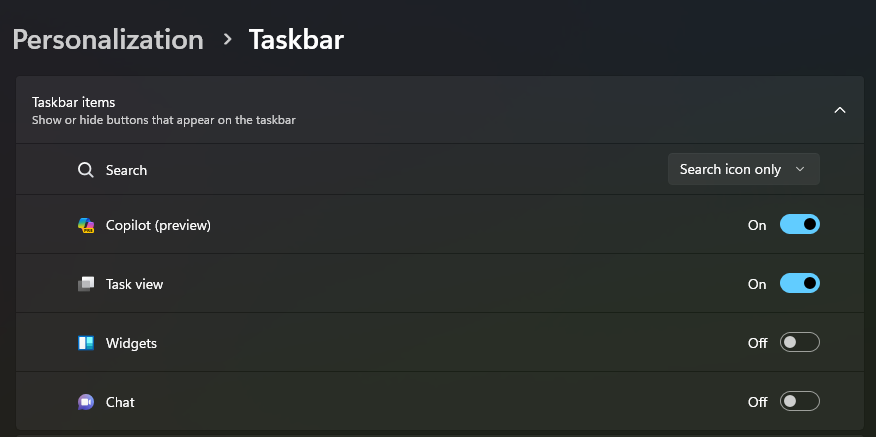
Као и већини Виндовс функција, Цопилот-у можете приступити преко пречице. За то ћете морати да користите „Виндовс + Ц“. Ово такође може бити корисно за оне који желе да се икона Цопилот приказује на траци задатака, али желе да јој приступе преко пречице.
Омогућавање програма Виндовс Инсидер за раније добијање ажурирања
Ако желите брже ажурирање, можете постати део програма Виндовс Инсидер, где можете приступити стабилним функцијама раније од других.
Да бисте се придружили програму Виндовс Инсидер и добили најновија ажурирања Цопилот директно на рачунар, пратите доле наведене кораке.
1. Идите на Виндовс Упдате.
2. Сада отворите опцију Виндовс Инсидер Програм. Овде ћете морати да изаберете опцију „Преглед издања“. Такође, морате укључити дијагностичке податке да би ово функционисало.
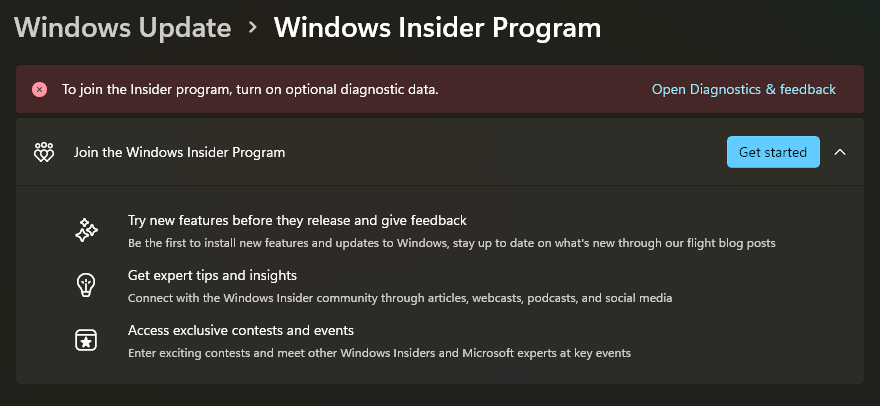
3. Укључите „Пошаљи опционалне дијагностичке податке“. на ОН.
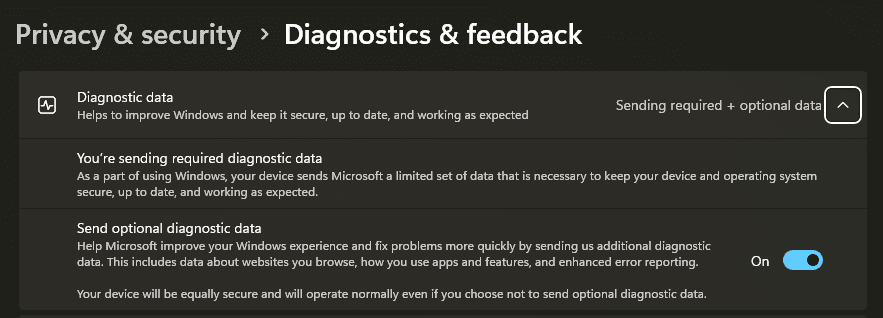
4. Затим кликните на „Започните“ и додајте везу до налога.
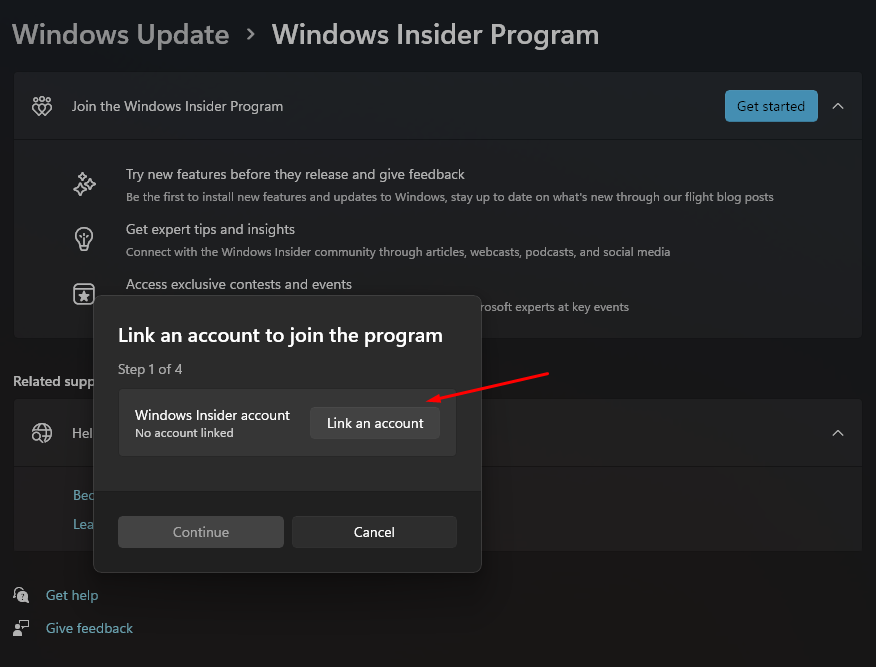
Сада ћете добити опцију да бирате између различитих канала издања. Овде обавезно изаберите опцију „Преглед издања“.
Такође можете омогућити Цопилот на Виндовс 11 користећи ВивеТоол. Пре него што започнете процес, уверите се да сте преузели и инсталирали све најновије исправке за Виндовс 11 2023 (о којима је било речи горе).
1. Прво преузмите ВивеТоол са свог званична страница издања. Обавезно преузмите верзију ВиВеТоол-вКСКСзип, као што је приказано на слици.
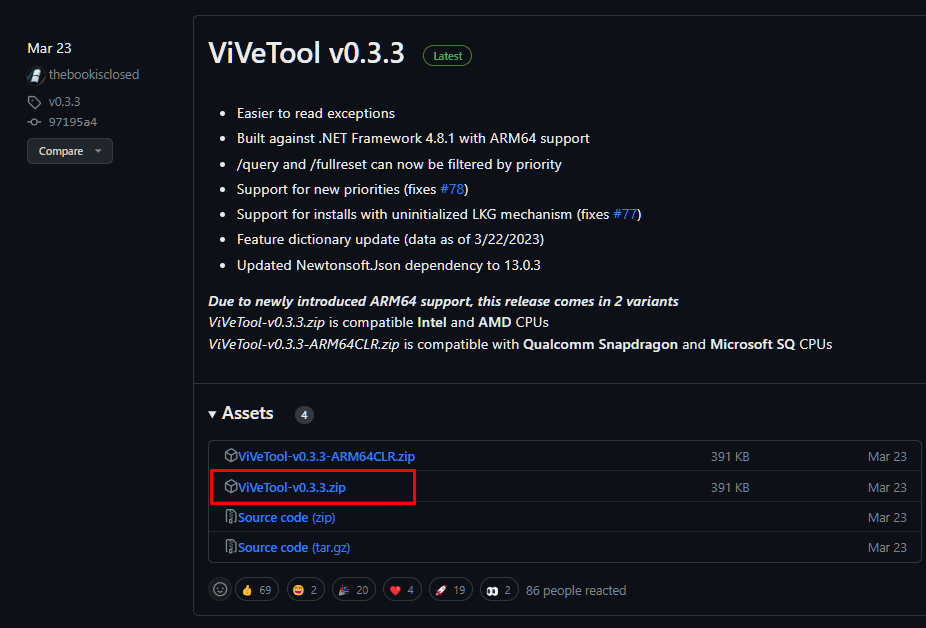
2. Распакујте преузету датотеку у фасциклу.
3. Сада кликните десним тастером миша на фасциклу коју сте управо издвојили и изаберите „Копирај као путању“.
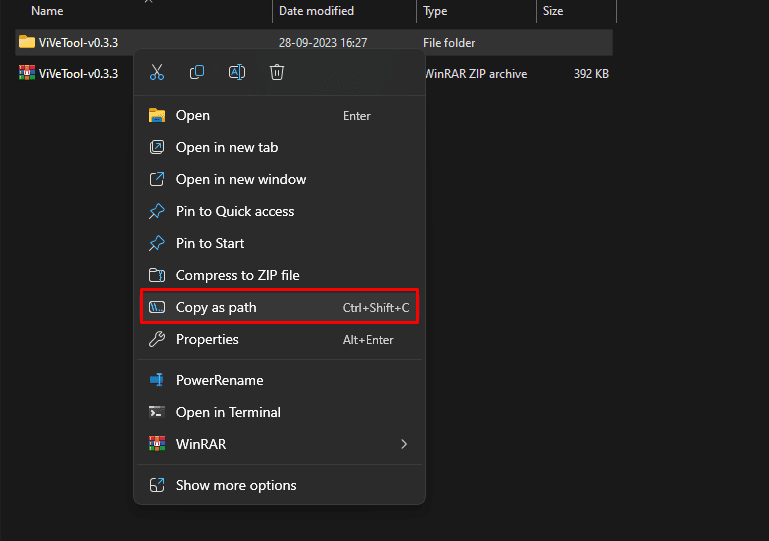
4. Отворите командну линију и терминал на вашој Виндовс машини. Можете да притиснете тастер Виндовс, а затим потражите „цмд“. Изаберите командну линију и покрените је као „администратор“.
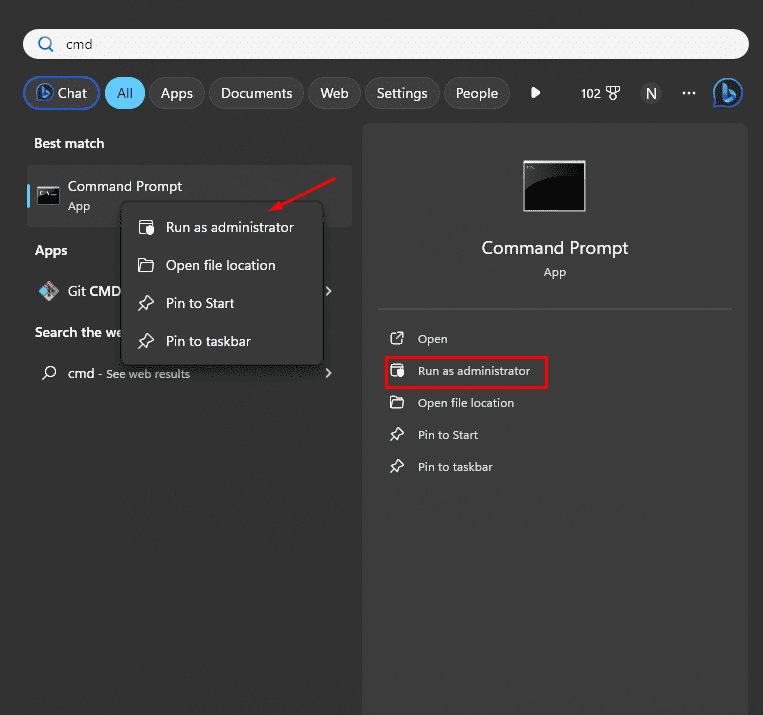
5. У командној линији морате променити распаковани директоријум. Да бисте то урадили, откуцајте цд и налепите путању коју сте раније копирали.
cd "C:\Users\nitis\OneDrive\Desktop\Downloads\ViVeTool-v0.3.3"
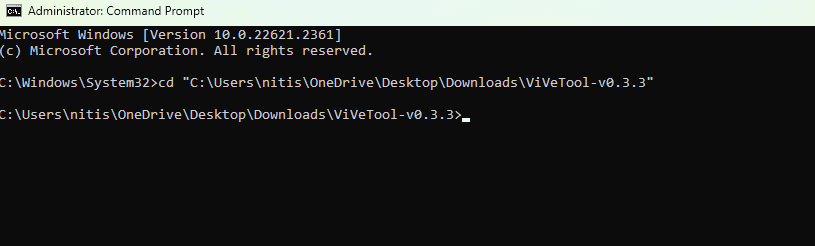
6. Сада, да бисте омогућили Цопилот на Виндовс 11, покрените следећу команду.
vivetool /enable /id:44774629,44776738,44850061,42105254,41655236
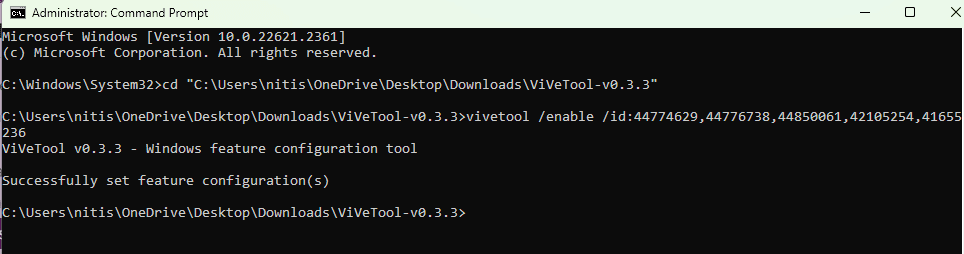
7. Да би се промене извршиле, поново покрените рачунар. Када се ваш систем поново покрене, а ви се пријавите на свој Виндовс налог, видећете елегантну икону Цопилот на траци задатака.
Напомена: Ако се икона не појави, омогућите је тако што ћете отићи у Подешавања траке задатака и пребацити опцију на „Цопилот (преглед).“
Омогућавање Цопилот-а у оперативном систему Виндовс 11 кроз смернице
На неким Виндовс машинама, открићете да чак и након што пратите све горе поменуте кораке, не можете да приступите Цопилот-у. То може бити зато што поставке смерница групе ометају процес омогућавања Цопилот-а у оперативном систему Виндовс.
Морате да промените смернице групе помоћу уређивача смерница групе да бисте ово превазишли.
Напомена: Функција смерница групе доступна је само у Виндовс 11 Про, Едуцатион и Ентерприсе.
Тачни кораци за омогућавање Цопилот-а коришћењем промена смерница су следећи:
1. Притисните дугме Виндовс и потражите гпедит. На њему ће бити приказано „Уређивање смерница групе“.
2. Кликните на њега да бисте отворили уређивач смерница групе.
3. Све политике прате пут. Да бисте дошли до смерница Виндовс Цопилот, пратите ову путању → Корисничка конфигурација >> Административни шаблони >> Виндовс компоненте >> Виндовс Цопилот.
4. Показаће вам политику Виндовс Цопилот-а.
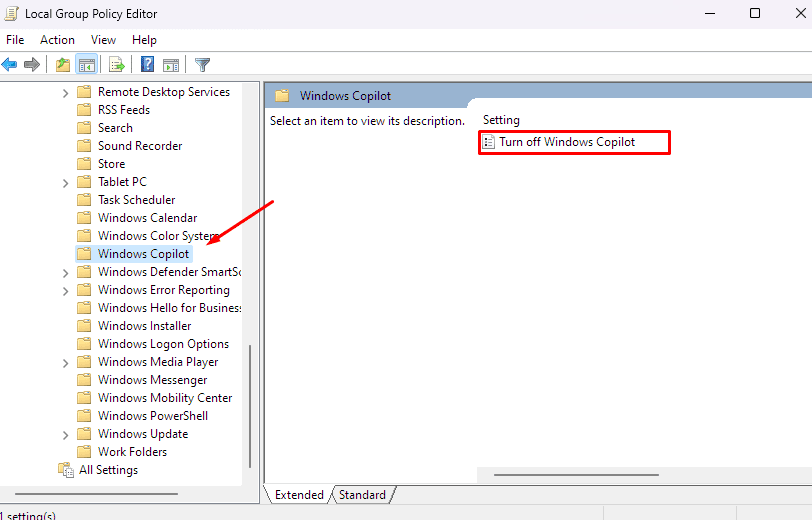
5. Сада уредите политику „Искључи Виндовс Цопилот“ тако што ћете је двапут кликнути.
6. Уверите се да је изабрана опција „Није конфигурисано“.
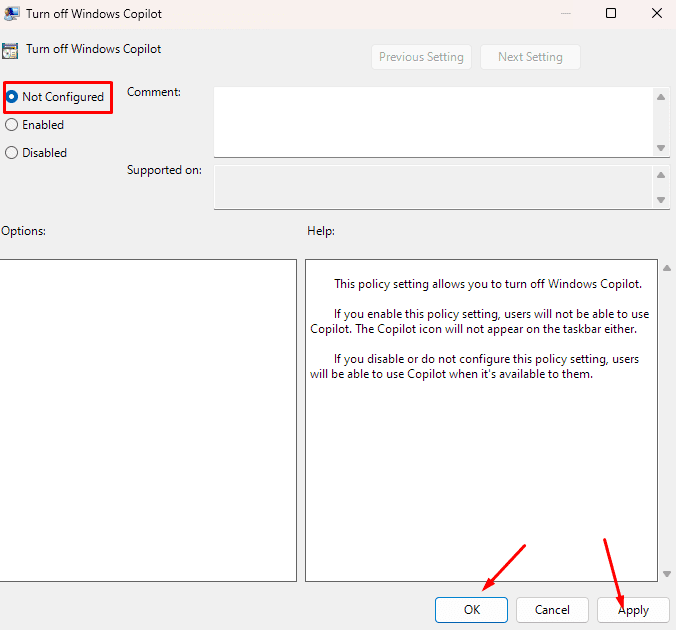
7. Кликните на Примени, а затим на ОК.
Поново покрените рачунар да би промене ступиле на снагу.
Користите метод регистра да бисте омогућили Цопилот у оперативном систему Виндовс 11
Такође можете да користите метод регистратора да натерате Цопилот да ради на вашем Виндовс 11.
Напомена: Регистар је доступан само на Виндовс 11 Хоме, Про, Едуцатион и Ентерприсе:
Упозорење: Прављење погрешних кредита у регистру може довести до квара вашег Виндовс-а. Дакле, најбоље је да направите резервну копију оперативног система Виндовс или затражите помоћ од Виндовс професионалца да вам помогне.
Користећи Регистри, можете омогућити Цопилот на Виндовс 11 пратећи доле наведене кораке:
- Притисните тастер Виндовс и претражите регедит.
- Отворите уређивач регистра.
- У уређивачу регистра пратите путању као → ХКЕИ_ЦУРРЕНТ_УСЕР\Софтваре\Полициес\Мицрософт\Виндовс\ВиндовсЦопилот
- Отворите ТурнОффВиндовсЦопилот ДВОРД и промените његову вредност са 1 на 0
- Ако вредност не постоји, креирајте нову десним кликом на размак, а затим нови ДВОРД. Када се креира, поставите његову вредност на 0.
АИ за Виндовс – да ли је ово прави пут?
Цопилот АИ за Мицрософт је корак напред за Виндовс. Омогућава Виндовс-у да се повеже са једним од напредних АИ модела који вам могу помоћи у свакодневним задацима — било да се ради о размишљању, креирању садржаја за састанке или да вам даје идеје шта да спакујете за викенд путовање на Аљаску.
Могућности су бескрајне, а са потпуном интеграцијом у Виндовс екосистем, Мицрософт мења пејзаж тако што укључује своју револуционарну вештачку интелигенцију у све своје линије производа и услуге, укључујући ГитХуб, Мицрософт 365, Едге и Бинг. То значи да ако сте корисник Виндовс-а, имаћете користи од тога без бриге о проблемима са компатибилношћу.
Све методе овде вам омогућавају да почнете са Цопилот-ом у оперативном систему Виндовс 11. Тренутно је Мицрософт објавио само верзију за преглед, која вам даје увид у оно што ћете добити када буде објављена. Дакле, током употребе можете пронаћи неке грешке. Међутим, у будућности, Мицрософт има за циљ да објави потпуно ажурирање 22Х3 које ће донети бољу верзију Цопилот-а и подршку за пословне кориснике.
Можда ћете бити заинтересовани да сазнате више о Цопилот Кс за програмере.